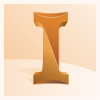
Zákazníci se Subscription a Maintenance si nyní mohou stáhnout a nainstalovat aktualizaci aplikace Inventor 2017 R2. Aktualizaci R2 najdete v Autodesk Desktop App nebo na stránce Download. Verze 2017 R2 přináší zvyšuje produktivitu díky novým funkcím, které si vybrali sami zákazníci prostřednictvím zaslaných nápadů a následného hlasování ve fóru Inventor Ideas. Aktualizovaný Inventor tak obsahuje více než 40 praktických vylepšení funkcí pro kreslení, modelování součástí a sestav, automatizace návrhu, interoperabilitu výkresů a prezentace.
Zákazníci bez Subscription si mohou nainstalovat Service Pack 1 s řadou oprav. Verze R2 již opravy ze SP1 obsahuje.
Přehled hlavních vylepšení:
Byla snížena velikost publikovaných souborů PDF a vylepšena funkce šablon 3D PDF.
Zvýšen výkon aplikace při použití Vaultu v kombinaci s úvodní domácí stránkou Inventoru.
Vizuální vylepšení: Značka zaškrtnutí se nyní zobrazuje vedle výchozí hodnoty přesnosti měření vzdálenosti, úhlu, smyčky a oblasti , když v souboru poprvé zobrazíte seznam. Dříve se značka zaškrtnutí zobrazila pouze po provedení výběru.
Vybraná hodnota přesnosti měření se nyní zachovává ve všech relacích a ve všech souborech. Chcete-li změnit výchozí hodnotu přesnosti měření, vyberte jinou hodnotu přesnosti měření. Hodnota přesnosti v existujících souborech se dříve po uložení, zavření a opakovaném otevření nezachovala. Když vytvoříte nový soubor šablony v nové verzi Inventoru (např. Inventor 2017 R2, R3, 2018 atd.), výchozí hodnota přesnosti měření musí být nastavena v obou následujících umístěních: Nastavení dokumentu > karta Jednotky > pole Zobrazit kóty modelu a v dialogu Odměřit > Přesnost.
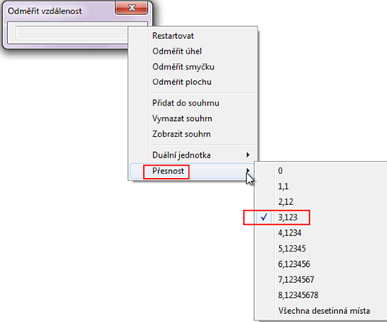
Ve vizuálním zobrazení Prohlížeče modelu ve všech prostředích se nyní zobrazují v hierarchii čáry, které pomáhají lépe rozlišovat mezi stavy rozbalení a sbalení, zaměřují pozornost na obsah a usnadňují navigaci v hierarchii.
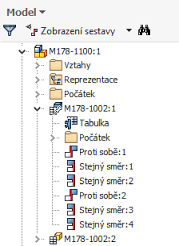
Náčrty součástí, sestav a rozvinů si nyní při exportování ve formátu DWG pro AutoCAD zachovávají vlastnosti zadané v dialogu Vlastnosti geometrie (například typ čáry, měřítko, barvu čáry a tloušťku čáry).
Miniaturní panel nástrojů lze zobrazit či skrýt při použití následujících příkazů: Vysunutí, Rotace, Zaoblení, Skořepina, Zešikmení plochy, Zkosení a Spoj. Tyto dialogy mají také miniaturní panel nástrojů, který se zobrazuje spolu s nimi. Chcete-li tedy maximalizovat prostor v grafickém okně, použijte nový příkaz panel Pohled > panel Uživatelské rozhraní > Miniaturní panel nástrojů a pomocí něj vypněte zobrazení těchto miniaturních panelů nástrojů.
Nyní můžete snadno přecházet dozadu a dopředu na jiné body v časové ose "Undo". V uživatelském rozhraní pro vracení a opakování akcí se nyní zobrazují rozevírací nabídky funkcí Zpět a Znovu. Klikněte na šipku rozevíracího seznamu a vyberte v seznamu akce, které chcete vrátit zpět nebo opakovat.
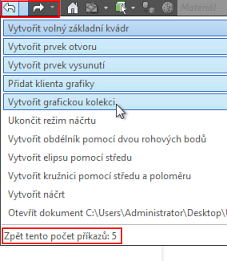
V prohlížeči nebo grafickém okně v souboru součásti lze provést následující akce:
Nyní můžete rychle vytvořit sadu výběru všech ploch nebo hran, které jsou navzájem tečné. V grafickém okně:
Příklad výběru tečných ploch: Klikněte pravým tlačítkem na plochu a vyberte položku Vybrat tečny, nebo na plochu dvakrát klikněte levým tlačítkem. Výsledek: Vyberou se všechny tečné plochy.
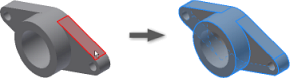
Dříve se u zrcadlených a kopírovaných komponent automaticky použily existující vztahy. Nové možnosti vám umožňují rozhodnout, zda chcete do operace zahrnout vztahy, či nikoliv.
Nová možnost Ukotvit nové komponenty v dialogu Zrcadlení komponent / Kopírování komponent umožňuje automaticky ukotvit výsledné zrcadlené nebo zkopírované komponenty.
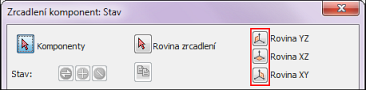
Pomocí nového nástroje Mapování vlastností importovaných dat CAD lze snadno mapovat vlastnosti z aplikací CATIA, Pro/Engineer, Creo Parametric, STEP, NX a SolidWorks na standardní vlastnosti aplikace Inventor. Tento nový nástroj nahradí dříve nezbytné přímé úpravy datových souborů XML návrhů z cizích CAD aplikací.
Nový nástroj "Mapování vlastností importovaných dat CAD" otevřete následujícím způsobem:
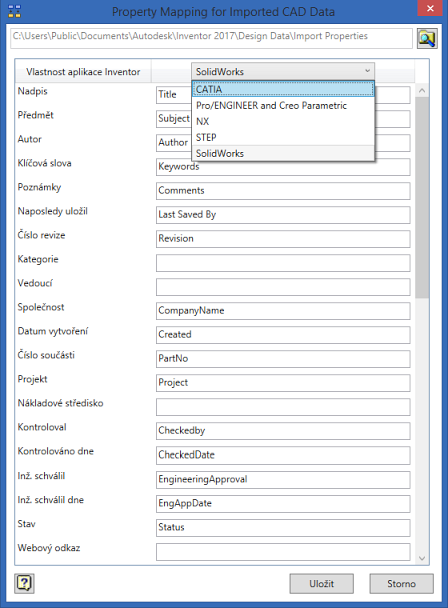
Nyní můžete otevřít sestavu nejvyšší úrovně asociativní reference nebo virtuální součást z kusovníku nebo z rozpisky. Klikněte pravým tlačítkem na řádek kusovníku nebo rozpisky obsahující asociativní referenci nebo virtuální součást a vyberte položku Otevřít. Otevře se sestava nejvyšší úrovně obsahující referenci na asociativní referenci AnyCAD nebo virtuální součást.
Nyní můžete exportovat geometrie sítí do formátu DWF. Otevřete síťový model, například ve formátu STL nebo OBJ, a poté proveďte jeho export do formátu DWF.
Byl přidán nový pracovní postup, který pomáhá připravit sestavy aplikace Inventor k použití s aplikací Configurator 360. Zákazníci z oboru stavebnictví pracující s informacemi BIM nyní mohou mít na vyžádání přístup k modelům aplikace Configurator a dále s nimi pracovat.
Vstupní pole modulu iLogic nyní automaticky přizpůsobuje svou velikost tak, aby odpovídala délce nejdelšího vstupního řetězce.
Připojené pozice lze nyní třídit podle jejich hodnoty. Nejprve pozice připojte pomocí možnosti místní nabídky Připojit pozici ze seznamu. Poté po zavření dialogu Připojit pozici klikněte pravým tlačítkem na pozici a vyberte položku Třídit pozice. Hodnoty jsou automaticky přeuspořádány.
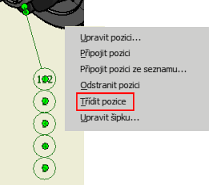
Do dialogu Editor stylů a norem byla jako dostupný vzor přidána možnost celobarevné výplně - SOLID. Tato možnost umožňuje nastavit výchozí šrafovací vzor SOLID u stylů Šrafy a Obnovení Svarové housenky.
Ve výchozím nastavení je jako barva výplně vzoru nastavena černá barva. Výchozí barvu lze změnit na požadovanou barvu změnou vzhledu (barvy) > stylu hladiny > objektu Šrafy > dialogu Editor stylů a norem.

Výchozí šrafovací vzor a výchozí barvu lze také přepsat ručně v dialogu Vyplnění Šrafy/Barvou.
Příklad šrafovacího vzoru SOLID ve 2D pohledu.
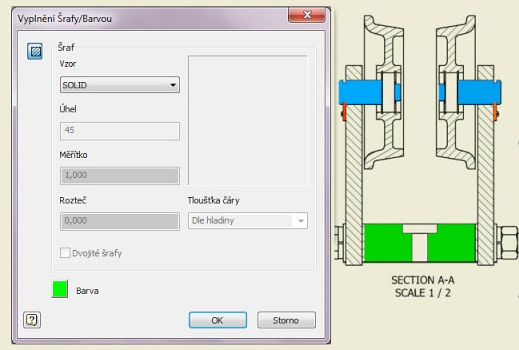
Při otevření výkresu s nastavením odložení aktualizací lze nyní vybírat v následujícím seznamu a určit předvolbu frekvence zobrazování této zprávy: Aktualizace výkresu jsou odloženy. Změňte stav odložení, a aktualizujte tak výkresové pohledy a připojte přidané poznámky.
Zobrazí se také tato zpráva odložení aktualizací:
Nová možnost Automaticky přizpůsobit velikost velikosti výkresového listu v dialogu Nastavení tisku nástroje Plánovač úloh umožňuje dávkový tisk více výkresů (souborů IDW a DWG) s různými nastaveními velikosti a orientace listů. Tato nová možnost automaticky vybere požadovanou velikost papíru a orientaci, jak je určeno v nastavení listu výkresu.
Toto nastavení je k dispozici jen v případě, že jsou soubory v dialogu Tisk souborů Plánovače úloh výkresy (soubory IDW a DWG).
Pokud se pokusíte soubory dávkově vytisknout v tiskárně, která nepodporuje určenou velikost listu, do souboru protokolu se zapíší názvy souborů obsahujících listy, které nebyly vytištěny z důvodu nedostupné velikosti.
Nyní můžete ve výkresu vybrat více středových značek a zarovnat je k vybrané hraně. Dříve se zarovnala pouze první vybraná značka.
Nyní můžete vytvořit nový soubor prezentace (IPN) z otevřené sestavy nebo svařence: V prohlížeči klikněte pravým tlačítkem myši na uzel na nejvyšší úrovni v otevřené sestavě nebo svařenci a v místní nabídce vyberte položku Vytvořit prezentaci.
Nyní můžete upravit více akcí různými způsoby.
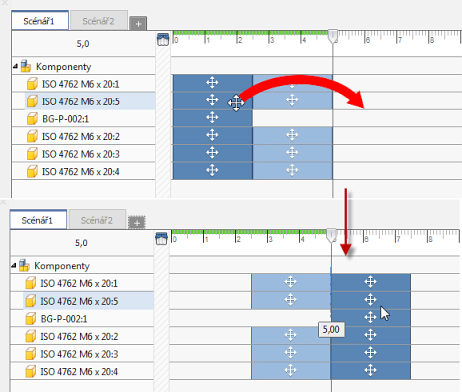
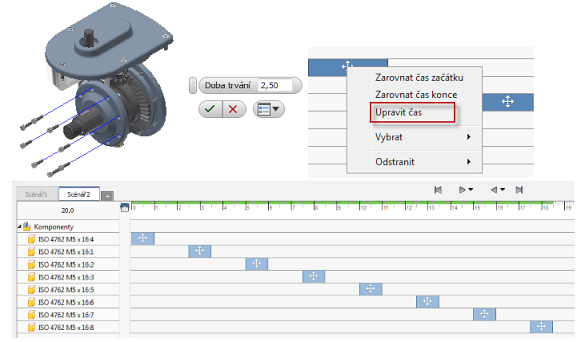
Nyní můžete na miniaturním panelu nástrojů určit směr pohybu pomocí místního souřadnicového systému (komponenty) nebo globálního souřadnicového systému (prezentace). U sad několikanásobných výběrů je místní souřadnicový systém zarovnán s prvním vybraným objektem.

Vyberte pohled snímku, který chcete publikovat jako obrázek. Klikněte na ikonu obrázku. V dolní části dialogu zaškrtněte políčko Průhledné pozadí.
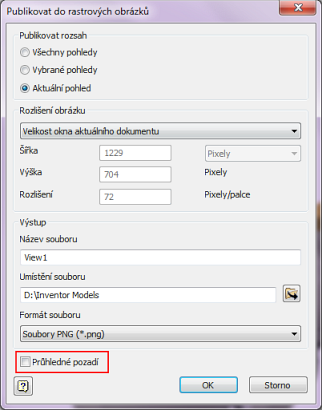
Při publikování obrázku nyní můžete vybrat v seznamu nabízených rozlišení nebo zadat rozlišení obrázku.
Použijte možnost Rozbalit všechny podřazené položky nebo Sbalit všechny podřazené položky.
V následujících oblastech byl vylepšen výkon:
Komponenty sítě jsou podporovány v prezentacích a zachází se s nimi stejně jako s komponentami těles. Lze s nimi pohybovat, měnit jejich neprůhlednost atd. a lze pro ně vytvářet akce na časové ose.
Příkaz Automatický rozpad, který byl k dispozici v dialogu Výběr sestavy při použití příkazu Vytvořit pohled, byl z prostředí prezentací aplikace Inventor 2017 odebrán.




 CAD videa na YouTube
CAD videa na YouTube
Firma CAD Studio s.r.o. je autorizovaný dealer Autodesk (již 26x po sobě oceněna jako největší dealer Autodesku v ČR a SR: 1994-2020), Autodesk Platinum Partner, Autodesk Training Center a Autodesk Developer s více než 30letými zkušenostmi a týmem 130 specialistů. Proč nakupovat právě u firmy CAD Studio?
CAD Studio dodává kompletní řešení - software, hardware, školení, služby - pro CAD/CAM, BIM, GIS/FM, PDM a multimédia, založená na technologiích firmy Autodesk (digitální prototypy, BIM, AutoCAD, Inventor, Revit, Civil 3D, Fusion 360, 3ds Max, Vault, Plant, Simulation, cloud...) a aplikační nadstavby pro konkrétní profese (i vlastní vývoj). CAD Studio je členem evropské skupiny ARKANCE.
PRAHA - Líbalova 1/2348, 149 00 Praha 4, tel: +420 910 970 111
BRNO - Sochorova 23, 616 00 Brno, tel: +420 910 970 111
OSTRAVA - Hornopolní 34, 702 00 Ostrava, tel: +420 910 970 111
Č.BUDĚJOVICE - Pražská tř. 16, 370 04 České Budějovice, tel: +420 910 970 111
PARDUBICE - Rokycanova 2730, 530 02 Pardubice, tel: +420 910 970 111
PLZEŇ - Teslova 3, 301 00 Plzeň, tel: +420 910 970 111
SLOVENSKO (Bratislava + Žilina) - tel. +421 2 6381 3628
FRANCIE, BELGIE, NIZOZEMSKO, POLSKO, FINSKO, LITVA (Arkance Systems)